Anpassen des Bildschirms [Startseite]
Sie können häufig verwendete Funktionen schnell über den Bildschirm [Startseite] des Bedienfelds auswählen.
Hinzufügen von Schnellschaltflächen
Registrieren Sie häufig verwendete Scan-, Fax- oder Kopiereinstellungen, und fügen Sie Schnellschaltflächen hinzu.
Sie können dem Bildschirm [Startseite] weitere Schaltflächen hinzufügen, bis er voll ist.
Sie können dem Bildschirm [Startseite] weitere Schaltflächen hinzufügen, bis er voll ist.
Fügen Sie Schnellschaltflächen über das Bedienfeld hinzu. Sie können keine Schaltflächen über Remote UI von einem Computer aus hinzufügen.
Es sind Administratorrechte erforderlich.
Es sind Administratorrechte erforderlich.
Erforderliche Vorbereitungen |
Registrieren Sie die Einstellungen, die auf Schnellschaltflächen gelegt werden sollen, als Favoriteneinstellungen. Registrieren und Abrufen von Favoriteneinstellungen |
1
Auf dem Bedienfeld im Bildschirm [Startseite] drücken Sie auf [Einstellungen Startseite]. Bildschirm [Startseite]
Wenn der Anmeldebildschirm erscheint, geben Sie die Systemmanager-ID und die -PIN ein, und klicken Sie dann auf [Login]. Systemmanager-ID und PIN
2
Drücken Sie auf [Taste zur Anzeige auswählen].
Der Bildschirm [Taste zur Anzeige auswählen] wird angezeigt.
3
Wählen Sie die Funktion aus, die Sie als Schnellschaltfläche hinzufügen möchten.
4
Aktivieren Sie die Kontrollkästchen der Einstellungen, die Sie den Schnellschaltflächen zuweisen möchten, und drücken Sie [Anwenden].
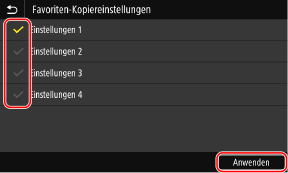
Eine Beschreibung den Schnellschaltflächen wird angezeigt.
5
Drücken Sie auf [OK].
Die Schnellschaltflächen werden auf dem Bildschirm [Startseite] hinzugefügt.
 |
Löschen von hinzugefügten SchnellschaltflächenDeaktivieren Sie in Schritt 4 die Kontrollkästchen der Einstellungen, die Sie löschen möchten, und drücken Sie [Anwenden]. Wenn der Bildschirm [Startseite] voll ist und keine Schnellschaltflächen hinzugefügt werden könnenLöschen Sie nicht benötigte Schnellschaltflächen. |
Neuanordnen der Schaltflächen
Sie können die Schaltflächen auf dem Bildschirm [Startseite] neu anordnen und Schaltflächen auf andere Registerkarten verschieben.
In diesem Abschnitt wird beschrieben, wie Sie die Anzeigereihenfolge über das Bedienfeld ändern können.
Sie können die Anzeigereihenfolge auch über Remote UI von einem Computer aus ändern. Außerdem können Sie die Registerkarten über Remote UI umbenennen. Neuanordnen der Schaltflächen und Umbenennen der Registerkarten (Remote UI)
Es sind Administratorrechte erforderlich.
Sie können die Anzeigereihenfolge auch über Remote UI von einem Computer aus ändern. Außerdem können Sie die Registerkarten über Remote UI umbenennen. Neuanordnen der Schaltflächen und Umbenennen der Registerkarten (Remote UI)
Es sind Administratorrechte erforderlich.
1
Halten Sie eine beliebige Schaltfläche auf dem Bildschirm [Startseite] gedrückt. Bildschirm [Startseite]
Wenn der Anmeldebildschirm erscheint, geben Sie die Systemmanager-ID und die -PIN ein, und drücken Sie dann [Login]. Systemmanager-ID und PIN
2
Überprüfen Sie die Meldung, und drücken Sie [Ja].
Der Bildschirm [Schaltflächen neu anordn./konfig.] wird angezeigt.
3
Ziehen Sie die Schaltfläche, die Sie neu anordnen möchten, und lassen Sie sie an der gewünschten Stelle los.
Wenn Sie eine Schaltfläche auf eine andere Registerkarte ziehen, wird die Schaltfläche auf diese Registerkarte verschoben.
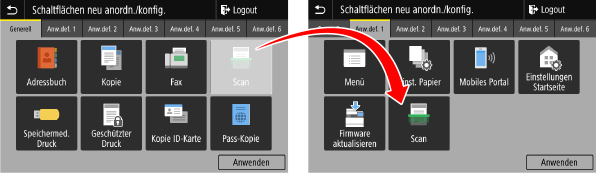
4
Drücken Sie auf [Anwenden].
Die Position der Schaltflächen auf dem Bildschirm [Startseite] wird geändert.